Verwenden Sie die Seite Flächenprojektionsschlichten zum Erstellen eines Werkzeugwegs, bei dem es sich um eine Art von Fräsen nach Leitfläche handelt. Sie müssen eine Referenzfläche auswählen, damit diese Strategie funktioniert. Das Muster wird auf dieser Referenzfläche erstellt. Die Referenzfläche muss nicht der Fläche entsprechen, die Sie bearbeiten möchten; sie kann ebenso eine Konstruktionsfläche sein.
Flächeneinheiten — Wählen Sie die Einheiten aus, die zum Festlegen des Bahnabstands und der Grenzen verwendet werden.
- Abstand – Der physische Abstand bestimmt den Bahnabstand und die Grenzen. Die erste und letzte Bahn befinden sich an der Flächenkante. Der Abstand der dazwischenliegenden Bahnen ist kleiner oder gleich dem angegebenen Bahnabstand.
- Parametrisch – Die Parametrierung der Fläche bestimmt den Bahnabstand und die Grenzen.
- Normalisiert – Der Wert der normalisierte Fläche (im Bereich [0.1]) bestimmt den Bahnabstand und die Grenzen. Beim Minimalwert für U von 1 und dem Maximalwert für U von 5 gilt z. B. Folgendes:
|
Parametrischer Wert |
Normalisierter Wert |
|---|---|
|
1 |
0 |
|
2 |
0.25 |
|
3 |
0.5 |
|
4 |
0.75 |
|
5 |
1 |
Projektionsrichtung — Wählen Sie die Richtung aus, um festzulegen, welche Bereiche bearbeitet werden sollen.
Wählen Sie Einwärts zum Projizieren des Flächenmusters in entgegengesetzter Richtung der Flächennormalen aus, indem die Musterpunkte von der Fläche entfernt in Richtung der Flächennormalen bewegt werden.
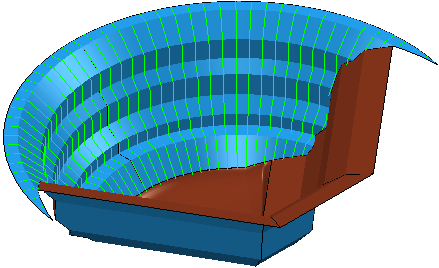
Wählen Sie Auswärts zum Projizieren des Flächenmusters in Richtung der Flächennormalen aus, indem die Musterpunkte von der Fläche entfernt in entgegengesetzter Richtung der Flächennormalen bewegt werden.
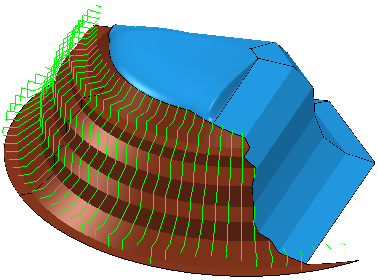
Toleranz – Geben Sie einen Wert ein, um die Genauigkeit zu bestimmen, mit der der Werkzeugweg den Konturen des Modells folgt.
Aufmaß – Geben Sie die Materialmenge ein, die auf dem Bauteil verbleiben soll. Klicken Sie auf die Schaltfläche Aufmaß  , um das Feld Aufmaß in Radialaufmaß
, um das Feld Aufmaß in Radialaufmaß  Axialaufmaß
Axialaufmaß  zu trennen. Verwenden Sie dies, um separate Werte für Radialaufmaß und Axialaufmaß als unabhängige Werte anzugeben. Separate Werte für Radialaufmaß und Axialaufmaß sind für orthogonale Bauteile hilfreich. Sie können unabhängige Aufmaße bei schrägwandigen Bauteilen verwenden, doch ist es in diesen Fällen schwieriger, das Resultat vorherzusagen.
zu trennen. Verwenden Sie dies, um separate Werte für Radialaufmaß und Axialaufmaß als unabhängige Werte anzugeben. Separate Werte für Radialaufmaß und Axialaufmaß sind für orthogonale Bauteile hilfreich. Sie können unabhängige Aufmaße bei schrägwandigen Bauteilen verwenden, doch ist es in diesen Fällen schwieriger, das Resultat vorherzusagen.
 Radialaufmaß — Geben Sie das Radialversatz vom Werkzeug ein. Bei der 2,5-Achsen- oder 3-Achsenbearbeitung verbleibt bei Verwendung eines positiven Wertes Material auf vertikalen Wänden.
Radialaufmaß — Geben Sie das Radialversatz vom Werkzeug ein. Bei der 2,5-Achsen- oder 3-Achsenbearbeitung verbleibt bei Verwendung eines positiven Wertes Material auf vertikalen Wänden.

 Axialaufmaß — Geben Sie den Versatz vom Werkzeug nur in der Werkzeugachsenrichtung ein. Eine 2,5-Achsen- und 3-Achsenbearbeitung führt dazu, dass Restmaterial auf den horizontalen Flächen verbleibt.
Axialaufmaß — Geben Sie den Versatz vom Werkzeug nur in der Werkzeugachsenrichtung ein. Eine 2,5-Achsen- und 3-Achsenbearbeitung führt dazu, dass Restmaterial auf den horizontalen Flächen verbleibt.

 Komponentenaufmaß – Klicken Sie, um das Dialogfeld Komponentenaufmaß zu öffnen, in dem Sie die Aufmaße der verschiedenen Flächen angeben können.
Komponentenaufmaß – Klicken Sie, um das Dialogfeld Komponentenaufmaß zu öffnen, in dem Sie die Aufmaße der verschiedenen Flächen angeben können.
Bahnabstand — Geben Sie den Abstand zwischen aufeinanderfolgenden Bearbeitungsbahnen ein.
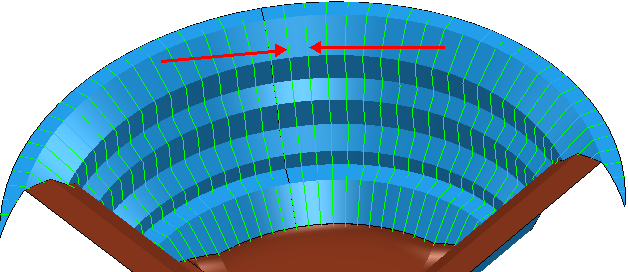
Vorschau — Klicken Sie, um eine schnelle Vorschau über die Projektionsform zu erstellen.
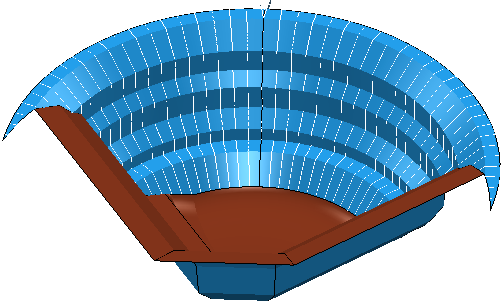
Zeichnen — Wählen Sie dies, damit das Vorschaumuster angezeigt wird.